
相信许多人都听过 Tor(The Onion Router,洋葱路由器),这是一款免费、开源的匿名浏览器,以 Firefox ESR 作为基础,加入多种安全性与隐私保护的校调,包括 Torbutton、TorLauncher、NoScript 和 HTTPS-Everywhere 等扩展。
最重要的是内建 Tor 代理,可以在开启浏览器时自动执行 Tor,透过它匿名连接互联网,同时在退出自动删除敏感隐私资料,例如 Cookie 和浏览记录,达到最高的安全性。
Tor 另一个较为人所知的功能是可以浏览暗网(Darknet 或 Dark Web),也就是必须透过特殊方式才能够连上的网络,由于一般搜索引擎无法索引,且暗网服务器和通信通常是匿名加密,也因此更难发现或追踪使用者真实身份。
教程
1、进入 Tor Browser 官方网站,点选「Download Tor Browser」按钮会找到各种语言、版本和下载链结,可选择简体中文或英文版。

2、安装后开启 Tor Browser 会出现连接至 Tor 网络的提示,因为某些国家对 Tor 进行审查,例如:埃及、中国、土耳其,这些国家可能无法正常连线 Tor,可点选「配置」调整相关设定。
一般情况下点选「连接」就会自动连上 Tor 网络。

第一次会稍微需要多一点时间,之后运行 Tor Browser 会自动连接到 Tor 网络,速度会快很多,如果在这步骤出现错误,就代表你的网络可能对于 Tor 有所限制,请照著界面提示操作看看。

3、如果顺利连上 Tor 网络,就会看到 Tor Browser 浏览器主画面,所有相关工具都已经内建其中,先点选中间「测试 Tor 网络设定」了解一下有没有连接成功。

4、若检测结果显示为「恭喜。该浏览器已配置为使用 Tor 网络。」代表你的浏览器目前已经连接 Tor 网络,下方也会显示你的 IP 位址,看到的 IP 位址跟你实际位址不同,这用于隐藏你的身份,也确保上网时个人隐私和安全性。
这时候你可以直接在浏览器网址列输入要前往的网址,所有在 Tor Browser 浏览过程都会经过加密,同时使用 Tor 网络浏览以确保不被获取真实身份。

5、Tor Browser 会预先安装的扩展,包括一个禁止自动运行脚本的 NoScript,用于防止某些网站执行特殊脚本获取隐私。

点选 Tor Button 可以切换不同的 Tor 线路,以及查看目前连接到此网站使用的 Tor 线路一览,可看到连接经过的线路不只有一个,而是层层包围、环环相扣,对于在隐藏身份上能发挥相当程度的效用。
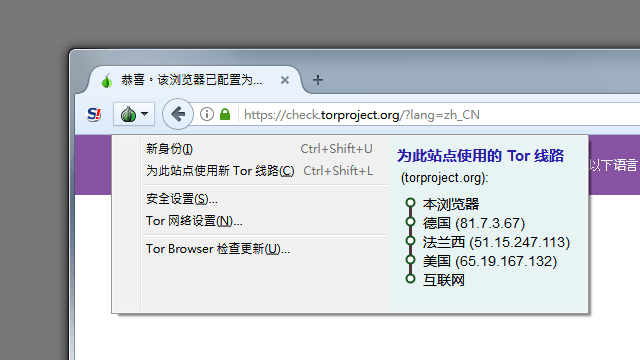
6、还有一个 HTTPS Everywhere,完整开启加密网络浏览功能,在浏览网站时自动使用 HTTPS 也就是加密通道,防止劫持与审查,让浏览更加安全可靠。

最后,如果你想突破网络封锁,浏览被禁止或受限制的网站,Tor Browser 也可以做到。:)
如果你喜欢这篇文章,欢迎为我「鼓掌」给我支持〔可以多拍几下喔〕,分享给其他人,也可以「Follow」我,让我们为你提供更多优质文章。

